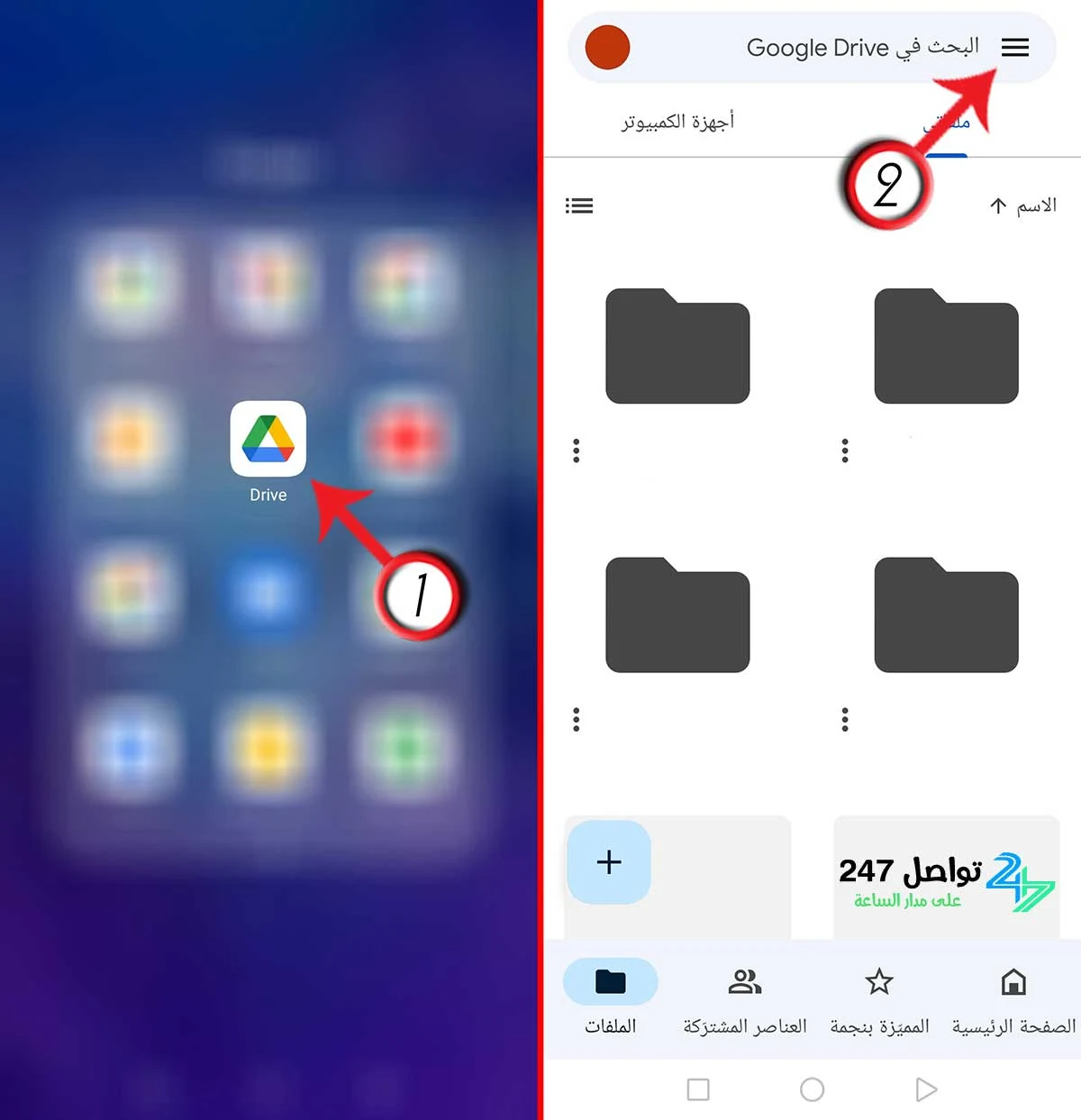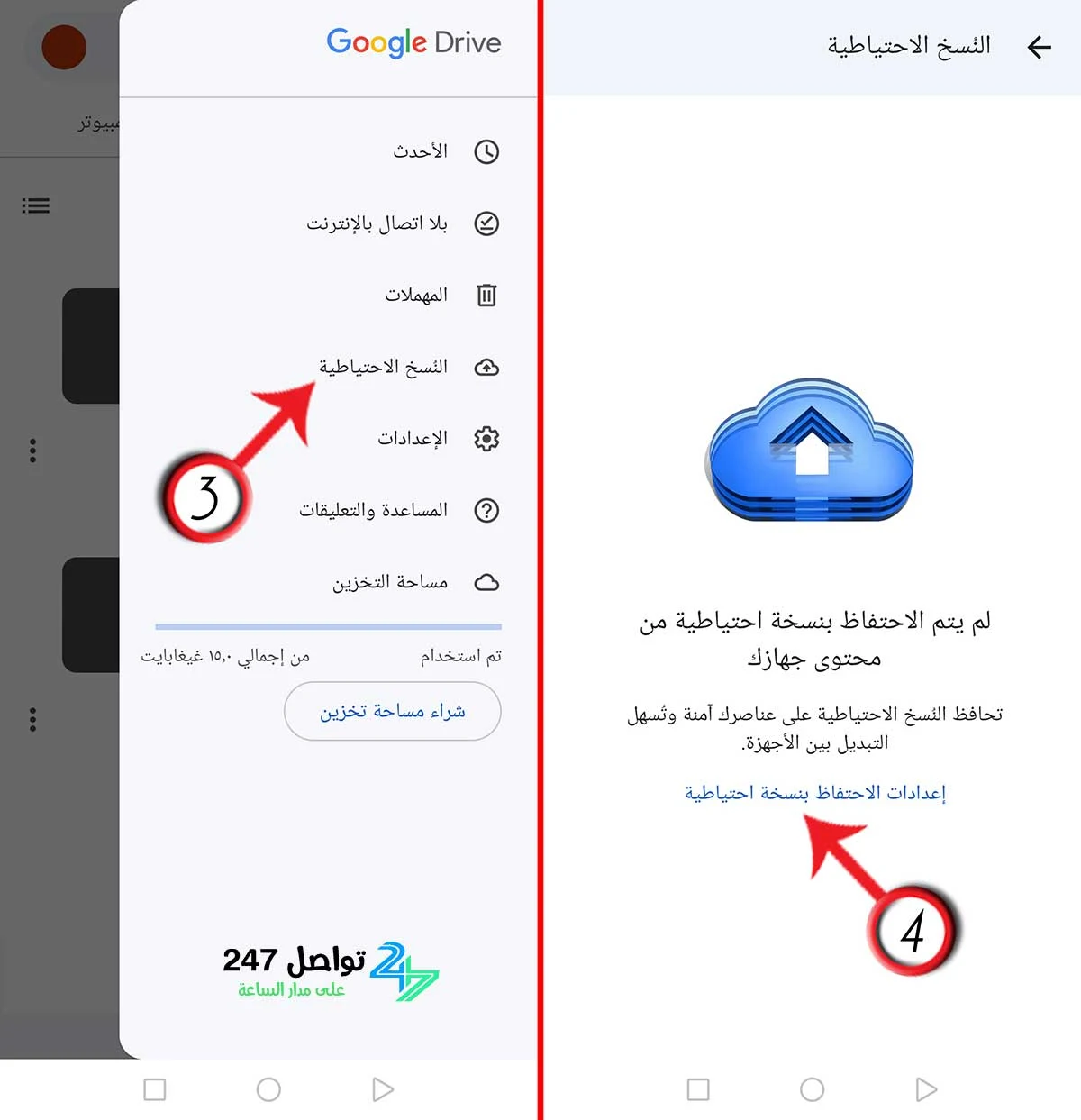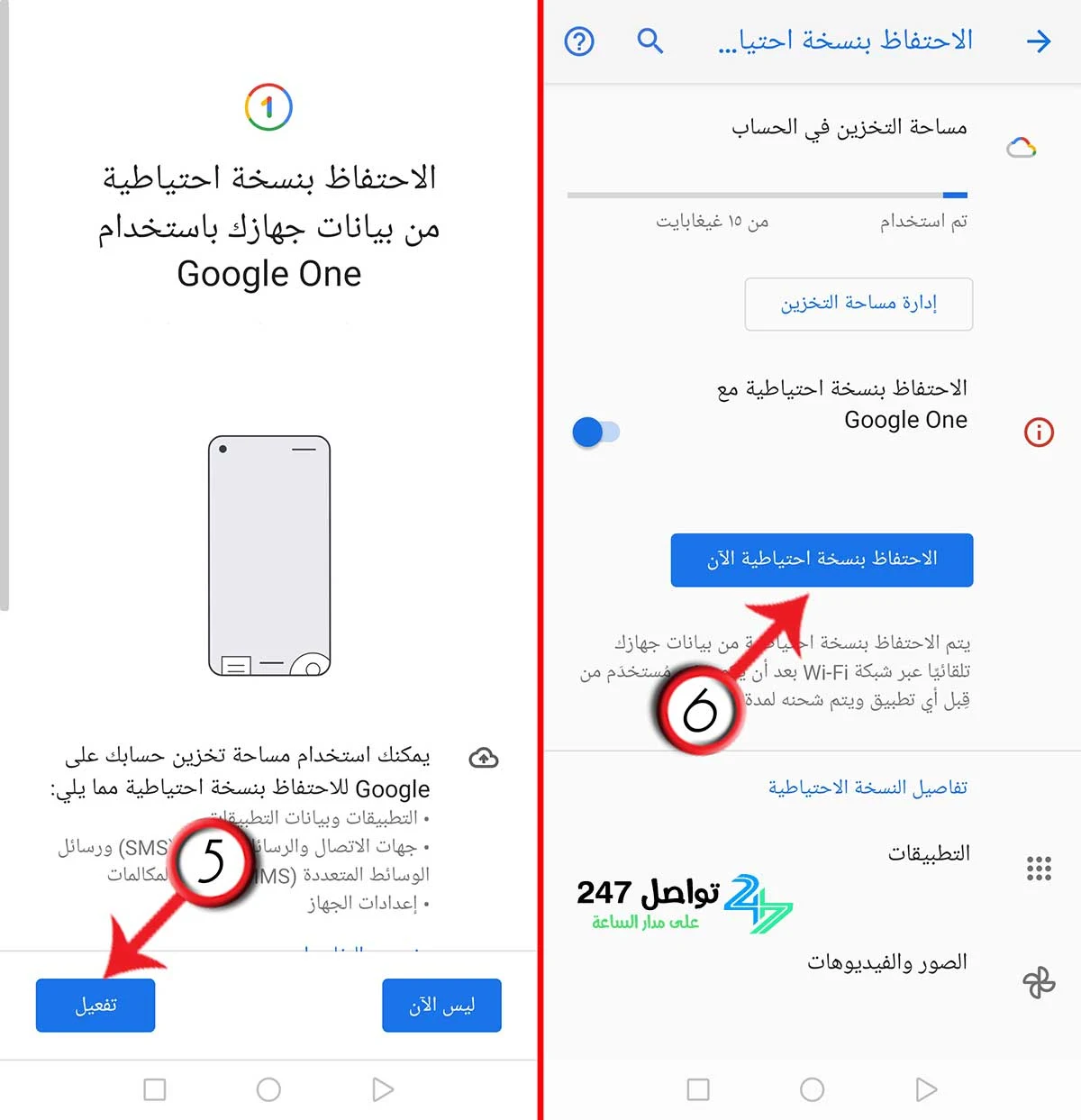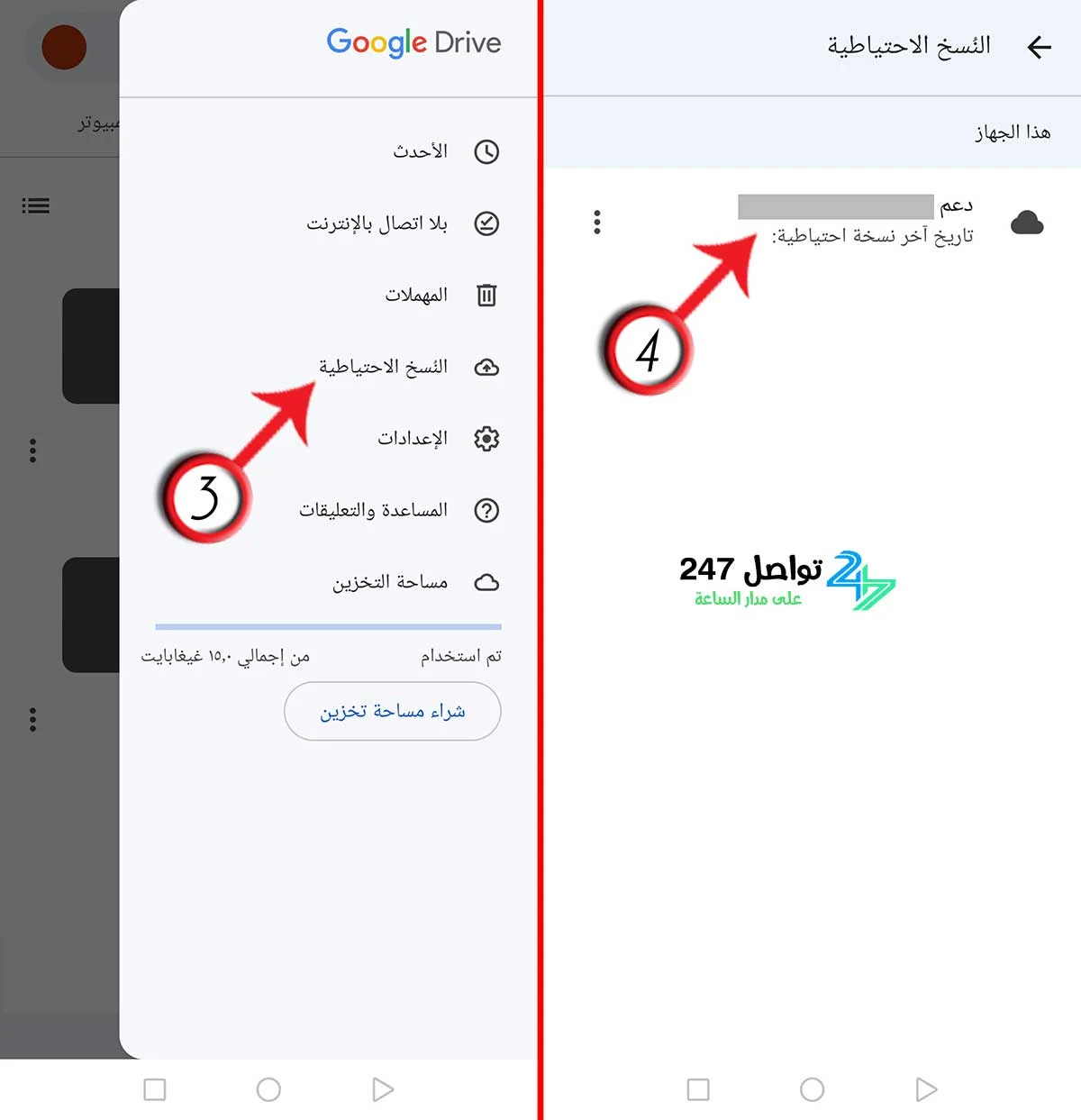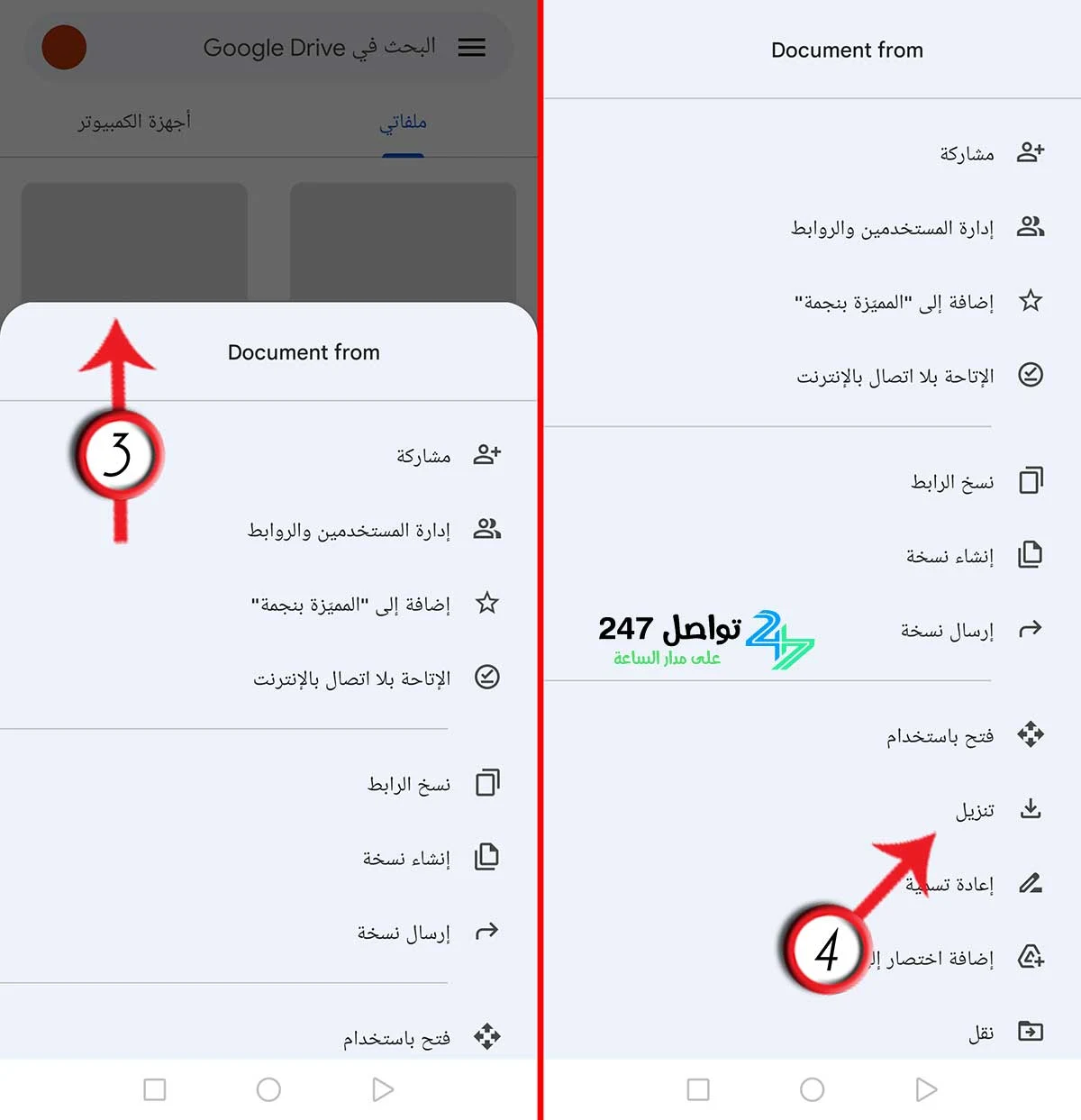توفر شركة جوجل خدمة رفع وتحميل مستندات مميزة هي خدمة google drive التي تمكن المستخدمين من رفع الملفات المختلفة بما في ذلك الملفات كبيرة الحجم، كما أنه يوفر بيئة أمنة ومحمية لملفاتك بحيث يمكنك من حفظ ملفاتك على خوادم شركة جوجل بشكل آمن محمية باستخدام أنظمة الحماية القوية الخاصة بجوجل، كما أنه يمكنك من مشاركة ملفاتك من العامة أو مع أصدقائك المحددين من خلال منح الوصول لمستخدمين محددين دوناً عن غيرهم.
ناهيك عن كيفية استرجاع النسخة الاحتياطية من google drive للاندرويد، يقوم جوجل درايف أيضا بعمل مسح للملفات ويتخلص مباشرة من الملفات الخبيثة التي قد تعرض جهازك أو معلوماتك للخطر، ليس ذلك وحسب بل ويقوم برفع ملفاتك الهامة على بيئة تخزين سحابية محمية تمكنك من تخليص المساحة الخاصة بجهازك، بحيث لا تعود بالحاجة لتخزين هذه الملفات على جهازك، فتزيد سرعة عمل الجهاز بعد أن تصبح المساحة المتوفرة عليه متاحة، فتتمكن من تنزيل التطبيقات والعمل عليها بأريحية.
كيفية استرجاع النسخة الاحتياطية من google drive للاندرويد
يمكن google drive المستخدم من رفع الملفات عليه، كما يمكن أيضا من عمل نسخ احتياطية من أجهزتنا على خوادم جوجل، فيمكن مثلا عمل نسخ احتياطي للتطبيقات، جهات الاتصال، إعدادات الجهاز وغيرها الكثير، ويكون ذلك إما من خلال التطبيق، أو من خلال متصفح الموبايل، وبعد عمل هذه النسخ الاحتياطية يمكن بكل بساطة استعادة النسخة الاحتياطية من جوجل عند شرائنا لجهاز اندرويد جديد، ويخلصنا ذلك من الزمن اللازم لنقل الملفات والإعدادات من جهاز إلى الآخر، كما يريحنا من التعود على إعدادات جهاز جديدة عبر نسخ إعداداتنا القديمة، ومن الذهاب وتحميل جميع التطبيقات واحدا تلو الآخر من متجر جوجل.
عمل نسخ احتياطية على جوجل درايف
قبل ان نفكر بكيفية استرجاع النسخ الاحتياطي من جوجل، علينا التفكير أولاً في كيفية تفعيل النسخ الاحتياطي على جهازنا (علماً أنها تكون مفعلة بشكل إفتراضي بالغالب)، ليقوم جوجل درايف بنسخ الملفات على خوادمه، فنتمكن فيما بعد من استعادة النسخة الاحتياطية للاندرويد على جهاز جديد ويكون ذلك كما يلي بالخطوات:1. ندخل إلى تطبيق google drive من بين التطبيقات الموجودة على جهازنا، ويكون هذا التطبيق موجوداً بشكل افتراضي بين تطبيقاتنا عند شراء أي جهاز يعمل بنظام اندرويد فهو تطبيق تم تطويره من قبل جوجل، وهي تقوم بتحميله بشكل افتراضي من ضمن مجموعة التطبيقات الأساسية الخاصة بنظام اندرويد والتي لا يمكن مسحها.
2. تظهر عندها أمامنا القائمة الرئيسية الخاصة بالتطبيق وفي الزاوية اليمينية العلوية من الواجهة نجد زر القائمة، ويكون هذه الزر بشكل ثلاثة خطوط أفقية موضوعة فوق بعضها بشكل متوازي يحتوي خيار القائمة على الكثير من الخيارات التي تمكن من إدارة التطبيق بالإضافة لرفع واستعادة النسخة الاحتياطية للاندرويد.
3. ولنتمكن من استعادة النسخة الاحتياطية للاندرويد نقوم بالضغط على زر القائمة فتفتح القائمة بشكل شريط من الجهة اليمنى لواجهة البرنامج، ومن بين الخيارات الجديدة التي تظهر أمامنا هو خيار النسخ الاحتياطي، وهو الخيار الذي نريده فنقوم باختياره.
4. بالضغط على خيار النسخ الاحتياطي تظهر أمامنا القائمة الخاصة به والتي تحتوي على رسالة تخبرنا في حال لم نقم بعمل نسخ احتياطي سابقا لجهازنا بأنه لا توجد نسخ احتياطية من محتوى الجهاز، وتحتوي على خيار وحيد باللون الأزرق هو إعدادات الاحتفاظ بنسخة احتياطية، وهو الخيار الذي نريده.
5. القائمة التي تليها تمكننا من بدء عملية النسخ الاحتياطي من بيانات الجهاز وتخبرنا بميزات هذه العملية وإمكانياتها، ولبدء عملية النسخ الاحتياطي نقوم بالضغط على خيار تفعيل الموجود في الزاوية اليسارية السفلية من الواجهة، ويكون باللون الأزرق.
6. تفتح عندها واجهة النسخ الاحتياطي وفيها الكثير من المعلومات حول الجهاز والحساب ومساحة التخزين المتوفرة، وفي هذه النافذة يوجد خيار رئيسي بشكل زر كبير لونه أزرق هو "الاحتفاظ بنسخة احتياطية الآن" يمكننا من تفعيل النسخ الاحتياطي فنقوم باختياره، كما تمكننا هذه النافذة من التحكم بالكثير من إعدادات النسخ الاحتياطي.
وبذلك نكون قد قمنا بتفعيل النسخ الاحتياطي، وفي حال قمنا بتسجيل الدخول باستخدام حسابنا في جهاز آخر يمكن استعادة النسخة الاحتياطية من جوجل وتحميل إعداداتنا وغيرها من العناصر على الجهاز الجديد.
قد يهمك أيضاً
كيفية استرجاع النسخة الاحتياطية من google drive باستخدام التطبيق
بعد عمل نسخة احتياطية من جهازنا باستخدام google drive يمكن من خلال تسجيل الدخول باستخدام حسابنا الجوجل في جهاز ثاني استعادة النسخة الاحتياطية من جوجل، وهي عملية بسيطة مشابهة للعملية السابقة، وتكون خطوات هذه العملية من داخل تطبيق google drive وهي عملية سهلة وتوفر علينا الكثير من الجهد والوقت، وكل ما يلزم هو اتباع الخطوات التالية:1. ندخل إلى تطبيق جوجل درايف من خلال الضغط على رمزه من بين التطبيقات.
2. نضغط بعدها كما في الشرح السابق على خيار القائمة الموجود في الزاوية العلوية اليمنى من واجهة التطبيق بشكل ثلاثة خطوط افقية متوازية فوق بعضها البعض.
3. من داخل تطبيق القائمة تظهر مجموعة كبيرة من الخيارات، الخيار المطلوب هنا هو خيار النسخ الاحتياطي أيضا كما فيما سبق وهو الخيار الأوسط بين الخيارات الموجودة داخل القائمة.
4. عند الدخول إلى جوجل درايف من جهاز جديد غير الجهاز الذي قمنا بعمل النسخ الاحتياطي له، يظهر لنا الجهاز إمكانية استرجاع النسخ الاحتياطي للجهاز القديم، ومن خلال الضغط على اسم الجهاز القديم تظهر أمانا تفاصيل النسخ الاحتياطي الخاص به.
5. تظهر الكثير من الخيارات من بينها على سبيل المثال خيار إعدادات الجهاز، والذي يمكن بالضغط عليه الحصول على المزيد من التفاصيل حول النسخ الاحتياطي للإعدادات.
6. يخبرنا الجهاز بتفاصيل النسخ الاحتياطي من خلال رسالة تظهر في وسط الشاشة، مثلا في حالة إعدادات الجهاز تخبرنا الرسالة أن النسخ الاحتياطي يشمل معلومات الخلفية وكلمة المرور الخاصة بالإنترنيت والتطبيقات التلقائية، فنقوم بالضغط على حسناً.
وعند الدخول باستخدام الحساب في جهاز جديد تظهر إمكانية استعادة النسخة الاحتياطية من جوجل على الجهاز الجديد.
تحميل ملف محدد من جوجل درايف
تتجلى كيفية استرجاع النسخة الاحتياطية من google drive للاندرويد ليس فقط في استرجاع الإعدادات والتطبيقات وجهات الاتصال، ولكن أيضا من خلال تحميل أحد الملفات التي قمنا برفعها على التطبيق في مرحلة معينة، كاسترداد صورة أو فيديو معين، كما يمكن أيضا تحميل أي ملف بأي صيغة كانت دوناً عن غيره من التطبيقات، ويكون ذلك من خلال الواجهة الرئيسية للتطبيق بالدخول إلى المجلد الذي يحتوي الملف كما يلي:1. الخطوة الأولى دوما هي الضغط على شعار تطبيق google drive من بين التطبيقات الموجودة في الجهاز وشعار التطبيق مشابه لجميع شعارات تطبيقات جوجل، وهو بشكل مثلث ملون بثلاثة ألوان.
2. تفتح بعد مدة قصيرة الواجهة الرئيسية الخاصة بالتطبيق بما تحتويه من ملفات ومجلدات سواء كانت صور أو فيديوهات، فنقوم بالبحث عن الملف الذي نرغب بتحميله، وفي حال لم يكن في الواجهة الرئيسية للتطبيق قد يكون داخل أحد المجلدات، وذلك يعتمد بالطبع على الطريقة التي قمنا فيها بتخزين وترتيب ملفاتنا داخل التطبيق، وبجانب كل ملف يوجد زر هو زر المزيد بشكل ثلاثة نقاط فوق بعضها البعض فنقوم بالضغط عليه.
3. تفتح أسفل شاشة الجهاز قائمة كبيرة فيها عدد كبير من الخيارات مثل المشاركة، إدارة المستخدمين والروابط، نسخ الرابط وغيرها الكثير من الخيارات، ويمكن سحب هذه القائمة من الأسفل إلى الأعلى لعرض المزيد من الخيارات، فنقوم بسحب هذه القائمة من الأسفل إلى الأعلى.
4. من خلال سحب القائمة للأعلى تظهر مجموعة كبيرة من الخيارات الجديدة ومن بين هذه الخيارات نجد الخيار الذي نبحث عنه وهو خيار تحميل والذي بالضغط عليه يعطي أمر للتطبيق بتحميل الملف المحدد إلى ذاكرة الجهاز، ونجد الملف الذي قمنا باسترجاعه داخل مجلد التنزيلات.
بعد الضغط على خيار تنزيل من القائمة الأخيرة يبدأ الجهاز بتحميل الملف وقد تستغرق عملية استعادة النسخة الاحتياطية من جوجل مدة من الزمن ليست بقليلة، وهي تختلف بحسب حجم الملف المحمل من جوجل درايف.
إن معرفة كيفية استرجاع النسخة الاحتياطية من google drive للاندرويد هي عمليه بسيطة ومفيدة جدا على حد سواء، فهي تمكننا من توفير المساحة الموجودة داخل جهازنا، وفي نقل الإعدادات والملفات الهامة بشكل سريع ودقيق من جهاز قديم إلى جهاز جديد، كما أنها تحمي ملفاتنا في بيئة آمنة بعيداً عن البرمجيات الخبيثة والمزعجة، يمكننا أيضا دوماً تخزين ملفاتنا الهامة على جوجل درايف، وفي حال نفاذ المساحة المجانية الخاصة بنا على حسابنا يمكن عمل حساب جديد على جوجل للحصول على مساحة مجانية جديدة أو شراء مساحة تخزين من جوجل وهي عادة غير مكلفة أبداً، وفي ختام القول نتمنى أن نكون قد أوصلنا الشرح بطريقة سلسة وواضحة، وشكرا دوما على قراءة كل المقال.